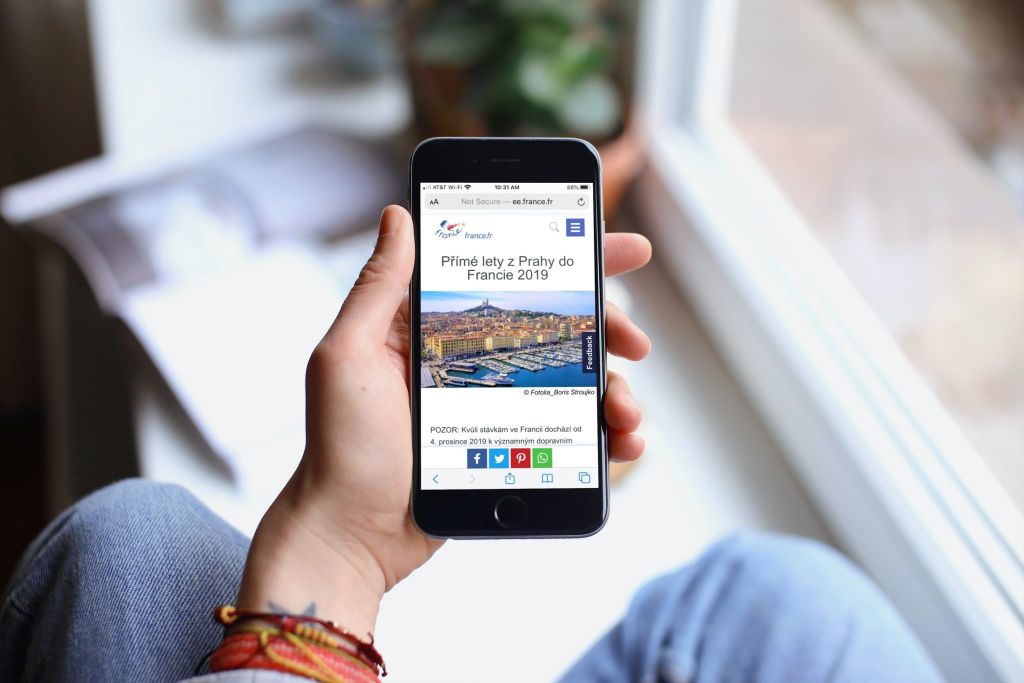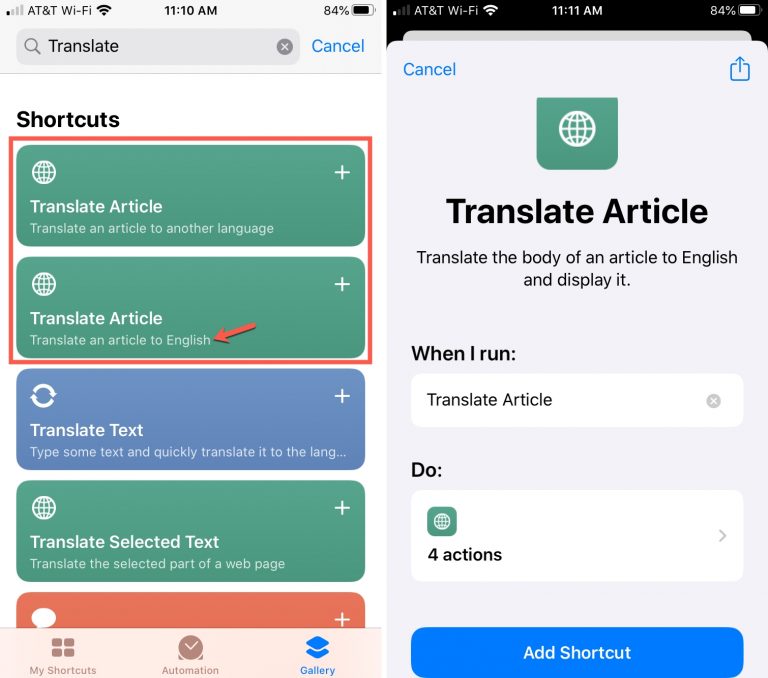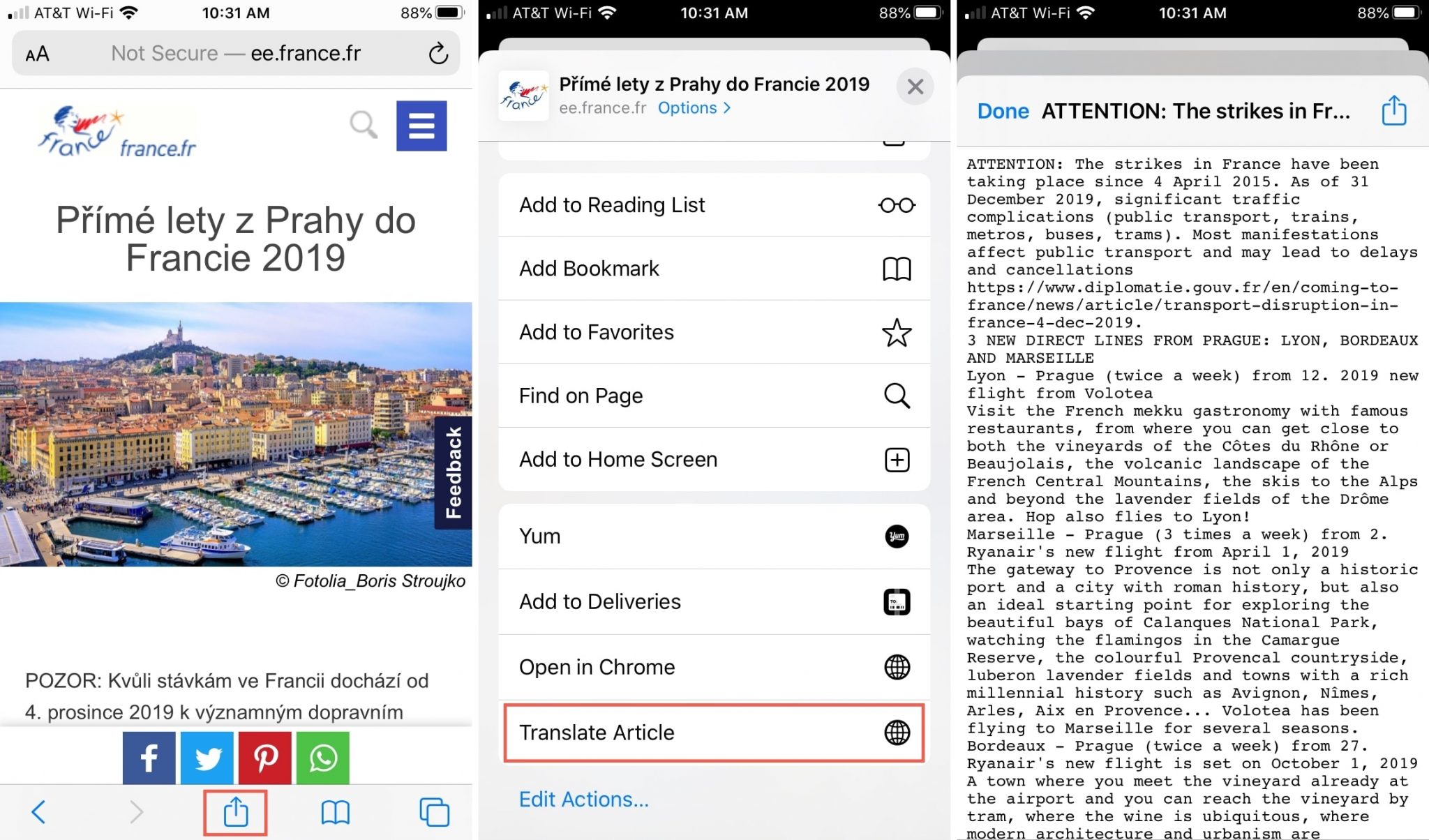آخر الأخبارالشروحات
تعرّف على طريقة إنشاء اختصار الترجمة لمتصفح سفاري على أجهزة الآيفون وآيباد
اختصار الترجمة على متصفح سفاري
جدول الموضوع
اختصار الترجمة
هل سبق لك أن صادفت موقعًا على الإنترنت بلغة أخرى ولا يمنحك خيار لاختيار لغتك الخاصة؟
أو إذا كان هناك مقال تُريد قراءته، فربما ستقوم بالبحث عن أداة ترجمة تستخدمها، وهو ما يُهدر وقتك للأسف.
لذلك إذا كنت تتصفح الويب أو تقوم بالبحث في سفاري على جهاز iPhone أو iPad، فهناك طريقة سهلة لترجمة المقالات.
هذا مفيد بشكل خاص إذا كنت ترغب في قراءة المقالات في لغات مختلفة في كثير من الأحيان.
سنوضّح لك هنا كيفية إنشاء اختصار الترجمة لترجمة المقالات في Safari.
إنشاء اختصار الترجمة
أولاً، ستحتاج إلى فتح تطبيق Shortcuts على جهاز iPhone أو iPad. ثم اتبع هذه الخطوات للحصول على الاختصار الذي ستستخدمه.
1) اضغط على Gallery في الأسفل، ثم اكتب ترجمة Translate في مربع البحث.
2) سترى حفنة من الخيارات. يُخصّص اثنان منها لترجمة المقالات،
بحيث يمكنك اختيار أي منهما،
إحداهما تستخدم لترجمة المقالات إلى اللغة الإنجليزيّة، والأخرى تستخدم للترجمة لأي لغة من اختيارك.
3) اضغط على أي واحدة تُريدها من ثم اضغط على إضافة اختصار Add Shortcut.
وحينها ستتم إضافة اختصار الترجمة إلى مكتبتك في علامة تبويب My Shortcuts.
استخدم اختصار الترجمة في Safari
الآن عندما تتصفح صفحة بلغة أخرى تريد ترجمتها في Safari، فإن الأمر يتطلب بضع نقرات فقط.
1) اضغط على زر مشاركة في الأسفل.
2) حدد ترجمة المقال Translate Article.
سيتم تفعيل الاختصار، فقد انتظر لبضع ثوانِ ثم سترى المقالة المُترجمة في ملف نصي عادي.
اقرأ أيضا: كيفية تصوير مقاطع فيديو timelapse على iPhone 11 من خلال عدسات الكاميرا المختلفة